A probléma megoldásához távolítsa el a legújabb Windows-frissítéseket
- Ha a Windows keményítési technikákat alkalmazzák a Windows-frissítésekhez, azok zavarhatják a telepítést.
- Habár további védelmi réteg hozzáadására szolgálnak, előfordulhat, hogy ideiglenesen le kell tiltania őket a szoftver telepítésének befejezéséhez.

xTELEPÍTÉS A LETÖLTÉSRE KATTINTVA. FÁJL
A Windows rendszerrel kapcsolatos problémák megoldásához szüksége lesz a. dedikált eszköz
- Töltse le a Fortect programot, és telepítse a számítógépére
- Indítsa el az eszköz beolvasási folyamatát hogy megkeresse azokat a sérült fájlokat, amelyek az Ön forrását képezik. probléma.
- Kattintson a jobb gombbal Indítsa el a Javítást így az eszköz elindíthatja a rögzítési algoritmust.
Az 10036-os eseményazonosító egy Windows-szerverprobléma, amely miatt a Microsoft-frissítések telepítése után a hiba kiugrását észleli. Egy üzenet kíséri, amely szerint
a szerveroldali hitelesítési szintű házirend nem teszi lehetővé a felhasználó számára a DCOM-kiszolgáló aktiválását.Névértékből úgy tűnik, hogy a frissítések okozzák ezt a hibát, de ahogy mélyebbre ásunk, rá fog jönni, hogy ez bonyolultabb. Nézzük meg közelebbről, mit jelent ez.
Az elosztott COM (DCOM) egy alkalmazásprogramozási interfész, amely lehetővé teszi a szoftverösszetevők hálózaton keresztüli kommunikációját.
Lehet, hogy találkoztál a probléma a Windows frissítések telepítése közben mert a frissítések sérültek, vagy problémák vannak a hálózati konfigurációs beállításokkal.
Ezért azt javasoljuk, hogy ne siessen a frissítések azonnali telepítésével, amint megjelennek.
Hogyan teszteljük, értékeljük és értékeljük?
Az elmúlt 6 hónapban egy új felülvizsgálati rendszer kiépítésén dolgoztunk a tartalom előállítására vonatkozóan. Használatával később cikkeink többségét átdolgoztuk, hogy tényleges gyakorlati szakértelmet biztosítsunk az általunk készített útmutatókkal kapcsolatban.
További részletekért olvashat hogyan teszteljük, felülvizsgáljuk és értékeljük a WindowsReportban.
A DistributedCOM 10036-os hibát valószínűleg közvetlenül a frissítés telepítése után észleli a Windows-kiszolgálón. Továbbá részletezi, hogy a felhasználó nem tudja aktiválni a DCOM-kiszolgálót annak ellenére, hogy tartományadminisztrátor.
A rendszer arra kéri emelje fel az aktiválási hitelesítési szintet bármilyen változtatást végrehajtani.
Ez nagyon furcsa viselkedés, és az alábbi okok egyike miatt fordulhat elő:
- Engedélyek hiánya a célszámítógépen – Ha távolról próbál elindítani egy szolgáltatást, és nincs megfelelő jogosultsága a célszámítógépen, az hibát okoz.
- Rossz engedélyek – Ha nincs engedélye bizonyos erőforrásokhoz, például fájlokhoz vagy rendszerleíró kulcsokhoz való hozzáféréshez, az olyan hibákat is okozhat, mint a DistributedCOM 10036 hiba.
Hogyan oldhatom meg az 10036-os eseményazonosítót?
Próbálja meg a következő alapvető ellenőrzéseket a speciális hibaelhárítás előtt:
- Jelentkezzen ki, majd lépjen be rendszergazdaként.
- Győződjön meg arról, hogy az összes szükséges szoftverfrissítést telepítette a szerverére.
- Próbálja újraindítani a DistributedCOM szolgáltatást, és ellenőrizze, hogy ez megoldja-e a problémát.
1. Távolítsa el a legújabb Windows-frissítést
- Üsd a ablakok gombot és válassza ki Beállítások.

- Kattintson Windows Update és válassza ki Frissítse az előzményeket a jobb oldali ablaktáblán.

- Görgessen le, és alá Kapcsolódó beállítások, kattintson Frissítések eltávolítása.

- Ez a legfrissebb telepített frissítésekhez vezet.
- Válassza ki a legfelső frissítést, és kattintson rá Eltávolítás.

- Indítsa újra a számítógépet, és ellenőrizze, hogy a probléma továbbra is fennáll-e.
Mivel a legtöbb jelentés azt jelzi, hogy a javításhoz kapcsolódó frissítés okozza ezt a problémát, az eltávolítása megoldja a problémát, de ha nem, folytassa a következő lépéssel.
- 0x80040e14 SQL Server-hiba: Hogyan javítható
- Javítás: Az LSA nem tud RPC-kapcsolatot szerezni
- Javítás: A Remote Desktop Services jelenleg foglalt hiba
- wsmprovhost.exe: Mi ez és hogyan állíthatjuk le a magas CPU-használatot?
- 0xc004f069 aktiválási hiba: Hogyan javítható
2. A rendszerleíró kulcs letiltása
- Üsd a ablakok + R gombok megnyitásához Fuss parancs.
- típus regedit a párbeszédablakban, és nyomja meg a gombot Belép.

- Navigáljon a következő helyre. Vegye figyelembe, hogy ez a rendszerleíró kulcs alapértelmezés szerint nem létezik, ezért létre kell hoznia. Ezt úgy teheti meg, hogy jobb gombbal kattint az Ole-ra, és hozzáad egy új karakterláncot:
HKEY_LOCAL_MACHINE\SOFTWARE\Microsoft\Ole\AppCompat - Ezután a jobb oldalon kattintson egy üres helyre, és adja hozzá a Új DWORD (32 bites), majd nevezd el így RequireIntegrityActivationAuthenticationLevel.

- Kattintson duplán rá, és a Értékadatok, állítsa 0-ra a letiltásához.
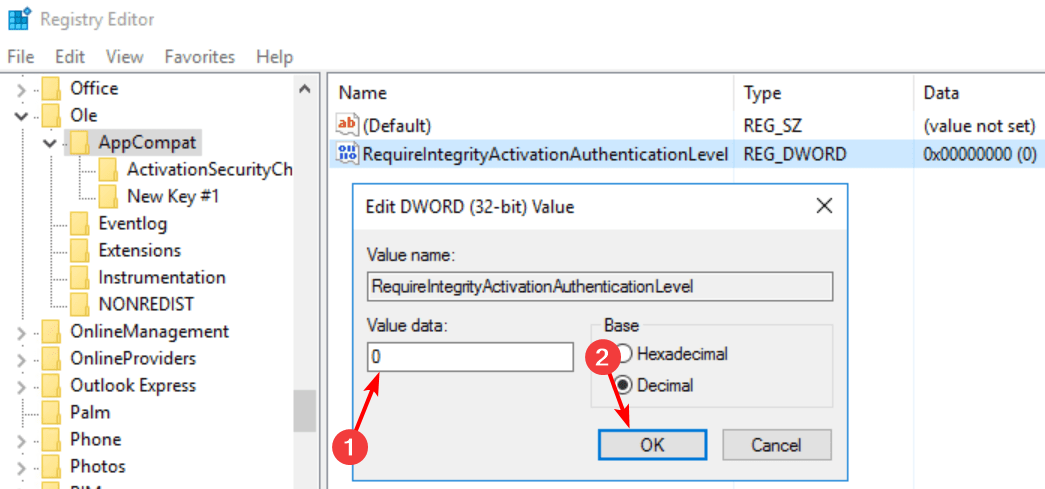
Mivel jelentős számú felhasználó ezt szavazta meg a legjobb megoldásnak az 10036-os eseményazonosítójú hiba megoldására, előfordulhat, hogy szerkesztenie kell a beállításjegyzéket. Úgy tűnik, hogy a Microsoft bizonyos változtatásokat hajtott végre a Windows-frissítéseken, miután felfedezett egy biztonsági rést.
A rendszerleíró adatbázis szerkesztése letiltja a keményedést, és esetleg kiküszöböli a hibát. Az esetleges utóhatások kivédése érdekében azt javasoljuk, hogy gyorsan készítsen biztonsági másolatot a rendszerleíró adatbázisáról vagy hozzon létre egy visszaállítási pontot.
Ha nem sikerül, nem történik kár, és visszatérhet korábbi pozíciójába. Folyamatosan ellenőriznie kell az új frissítéseket is, mivel az ilyen, megerősítést igénylő sebezhetőségek általában katasztrofálisak.
Másikba is belefuthatsz 5145-ös eseményazonosító hiba, ezért ne habozzon, tekintse meg útmutatónkat a javításhoz.
Ezzel kijelentkezünk itt, de tájékoztasson minket minden más érdemes megoldásról, amellyel találkozott erre a hibára az alábbi megjegyzés részben.


